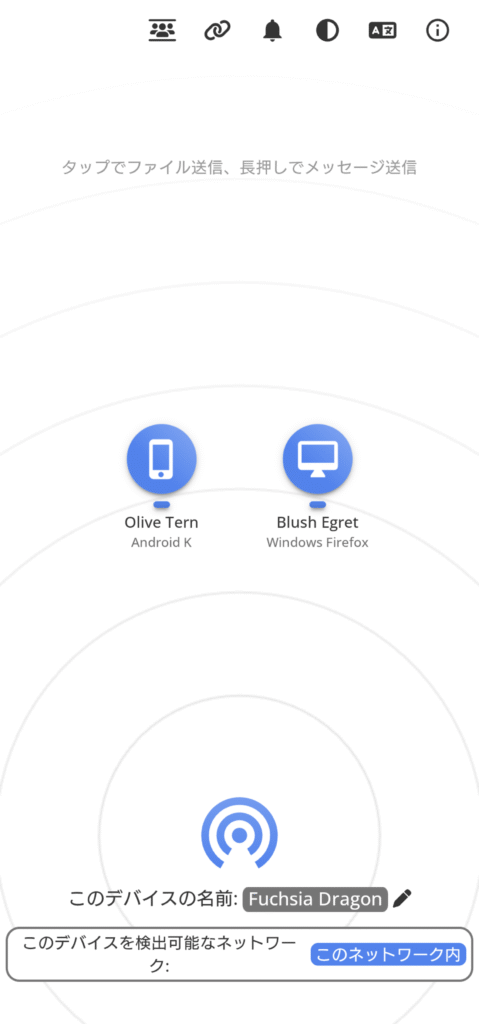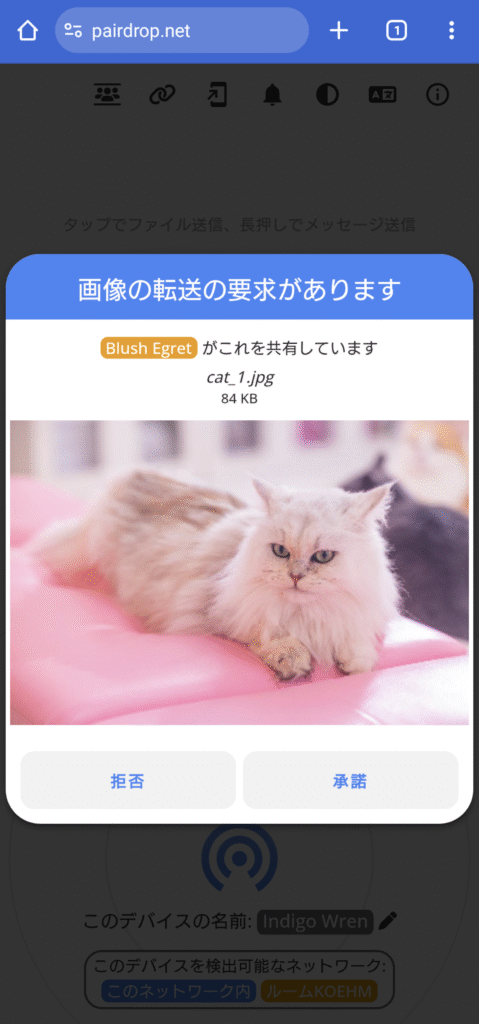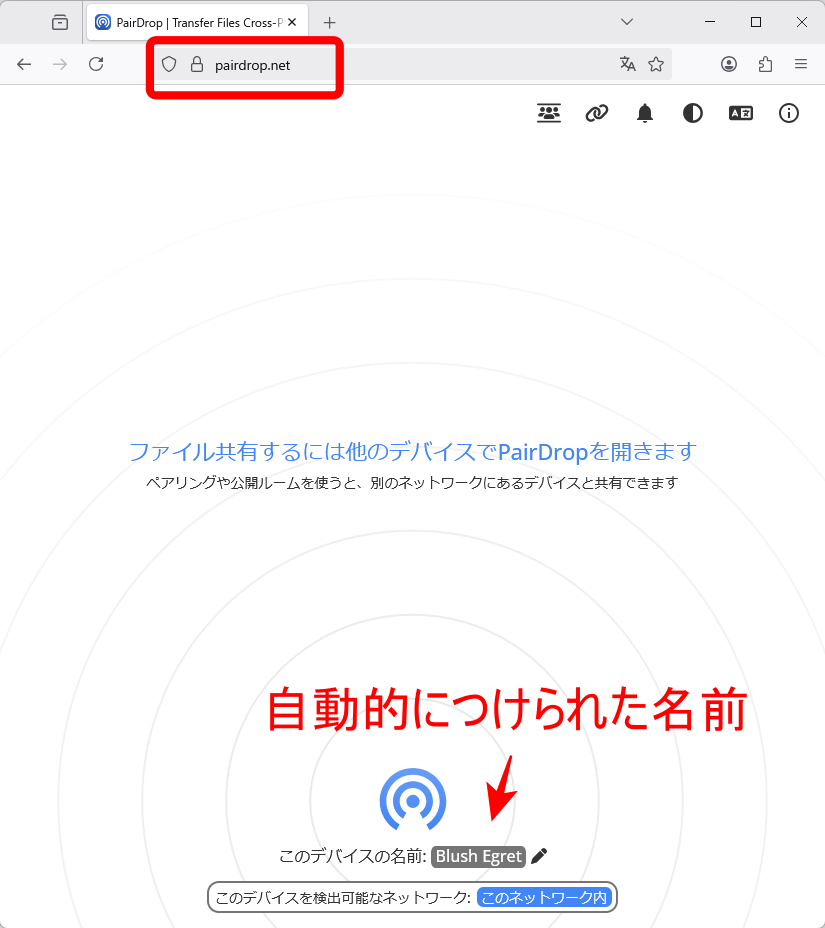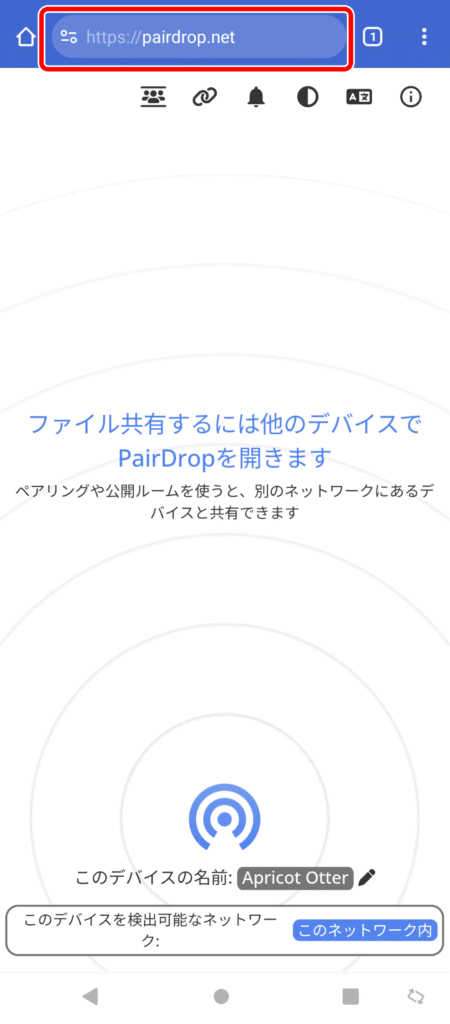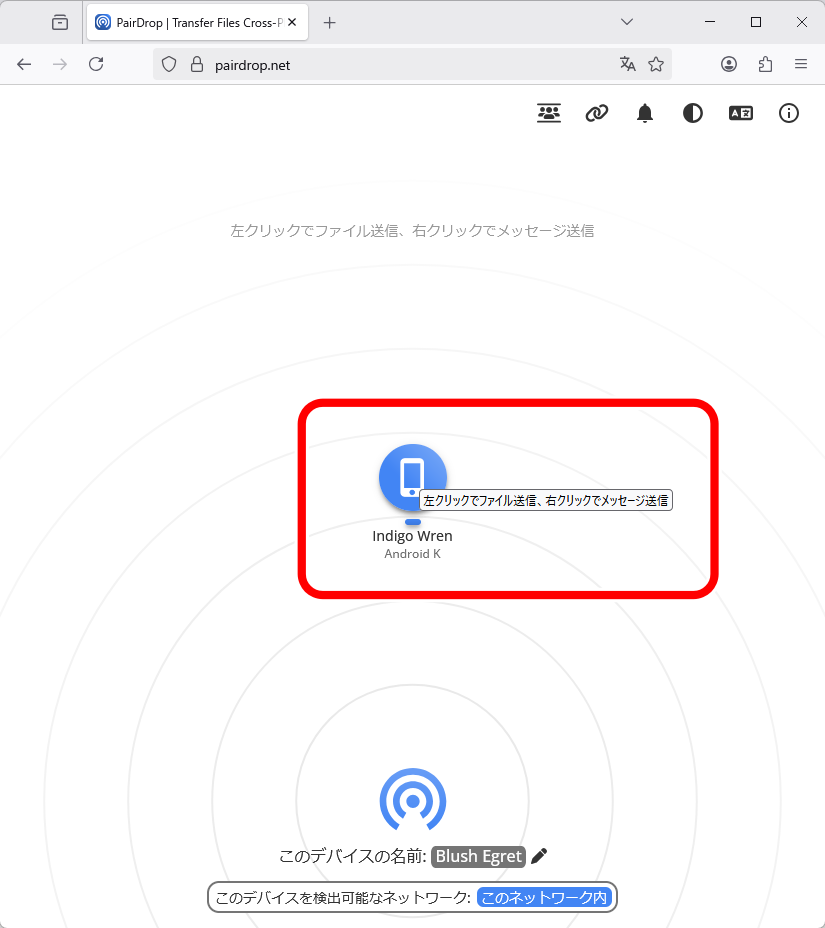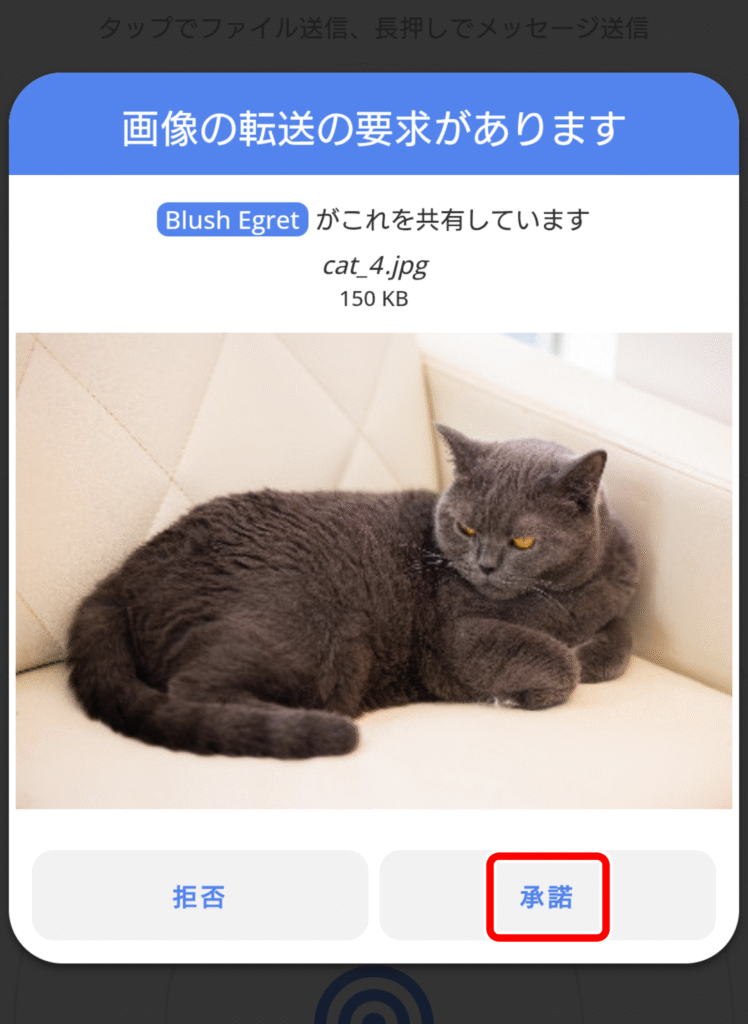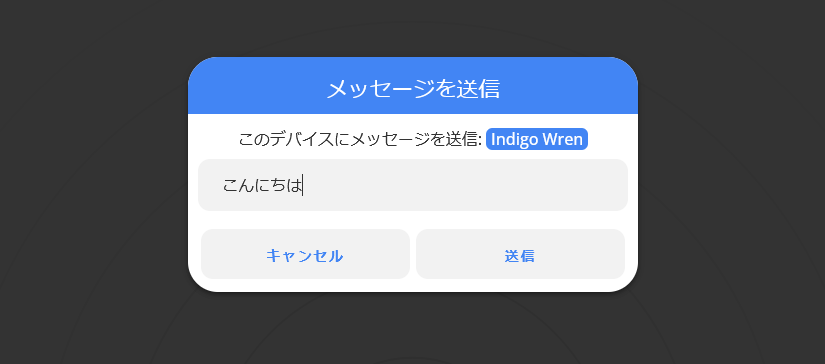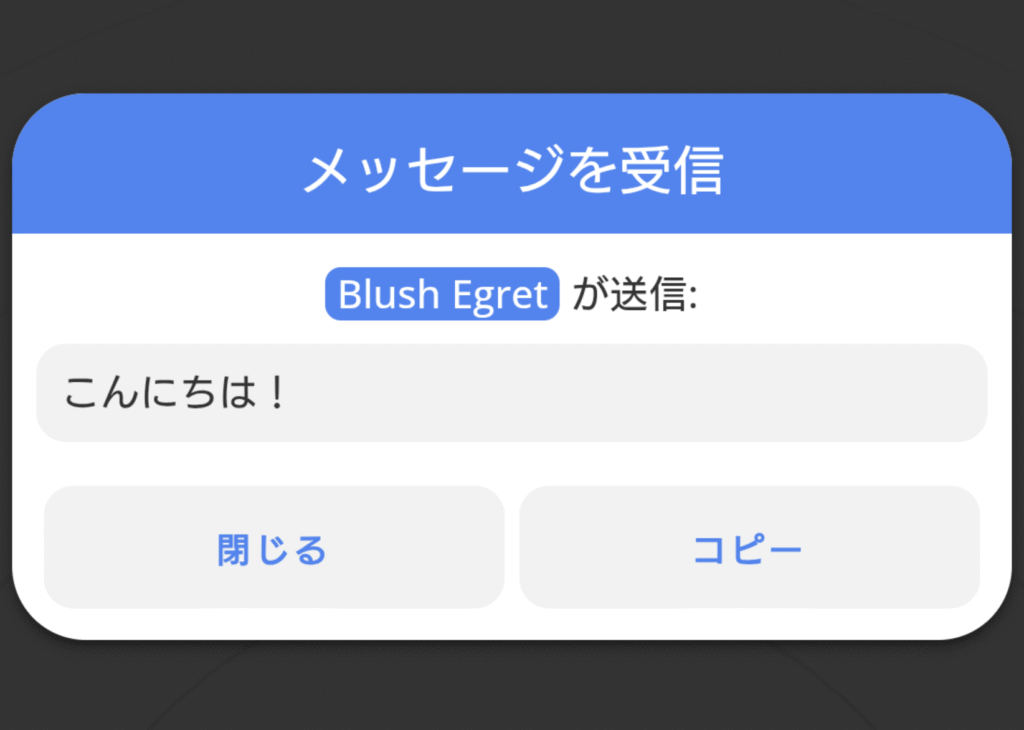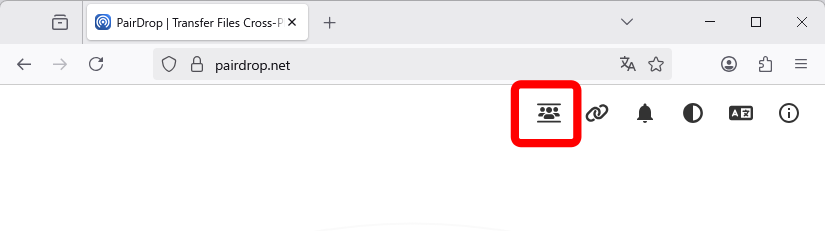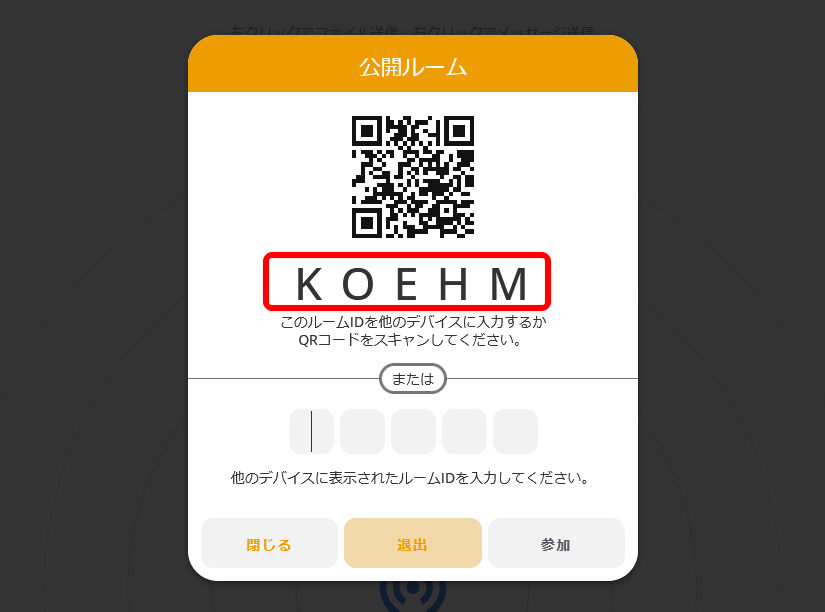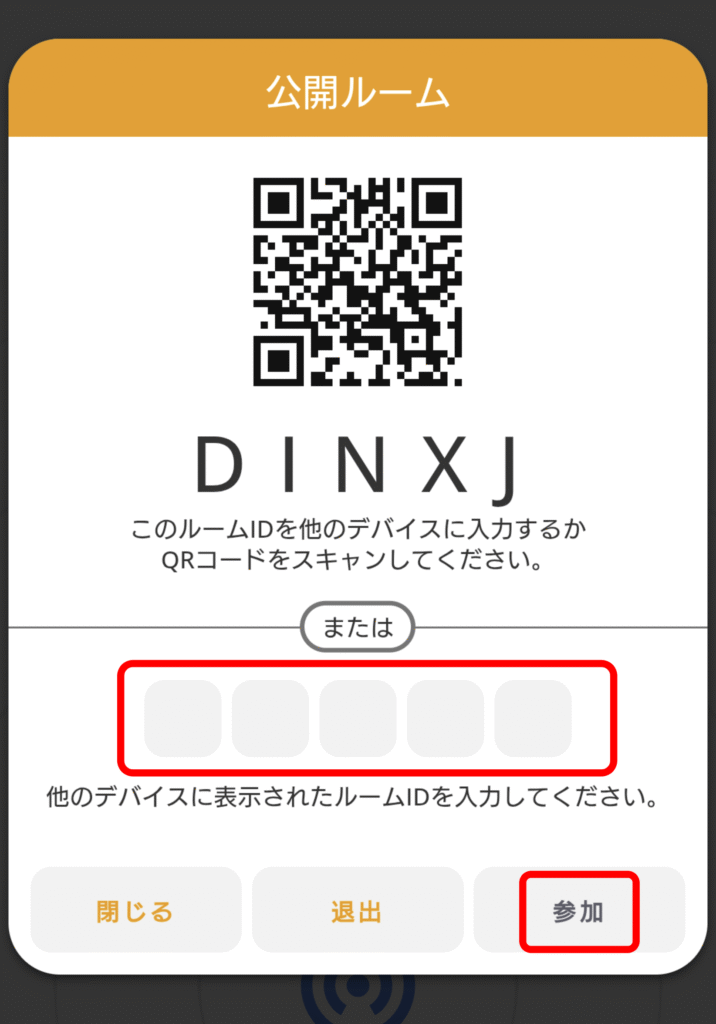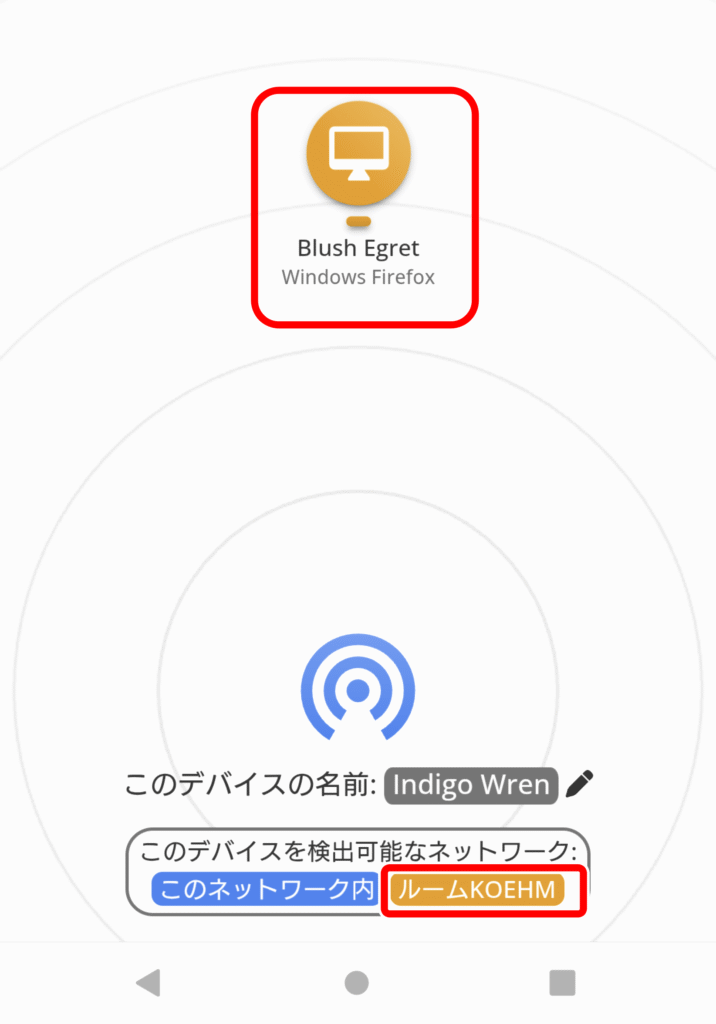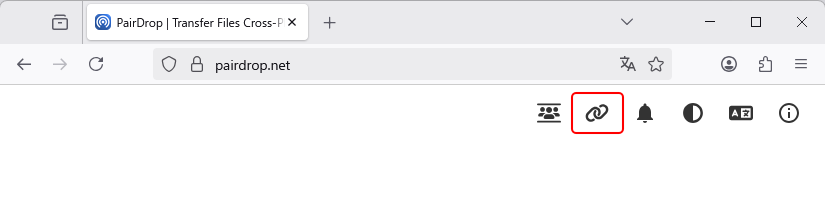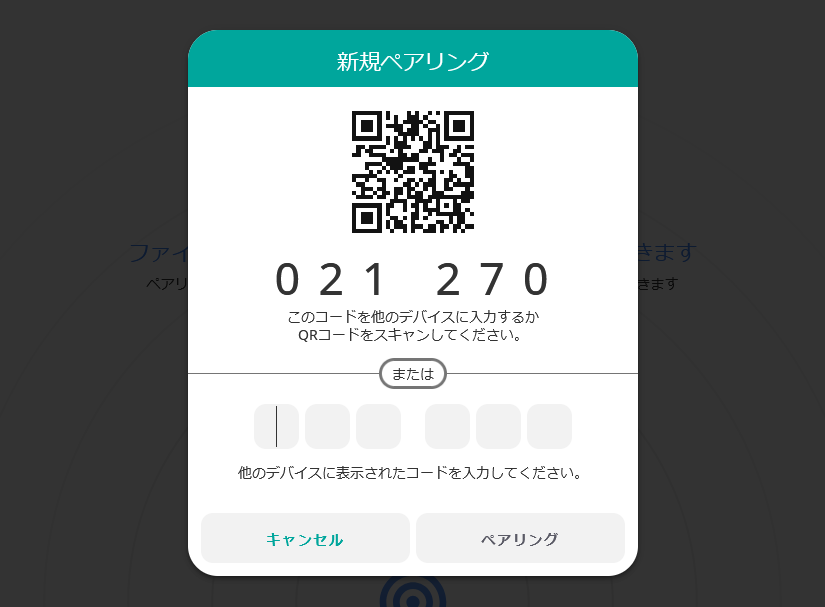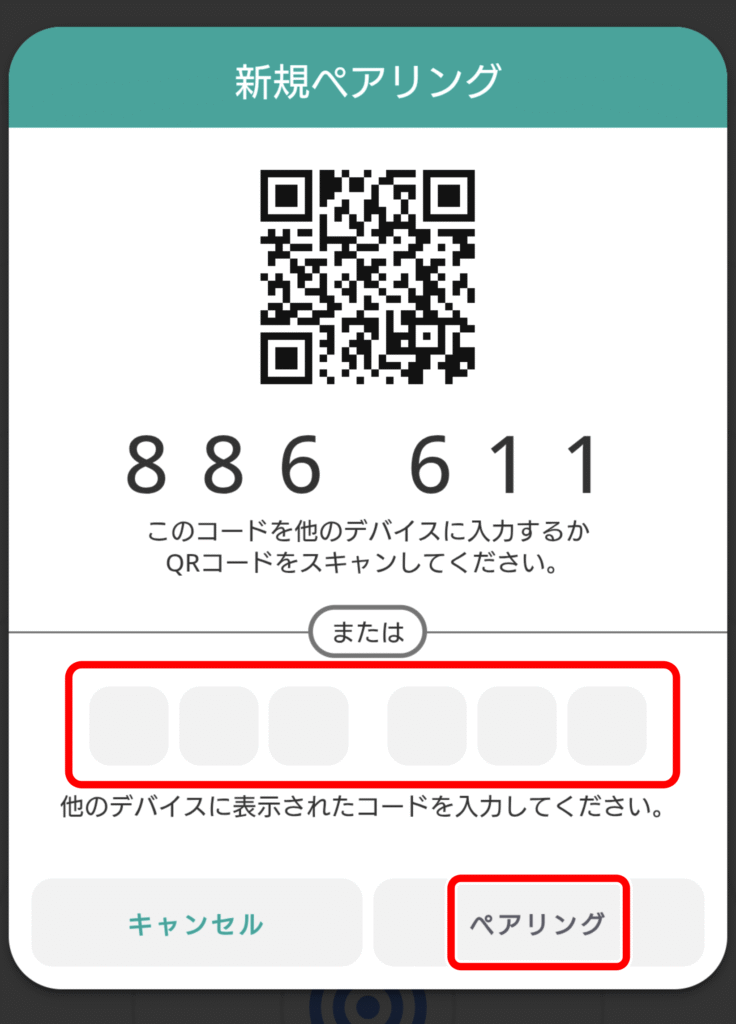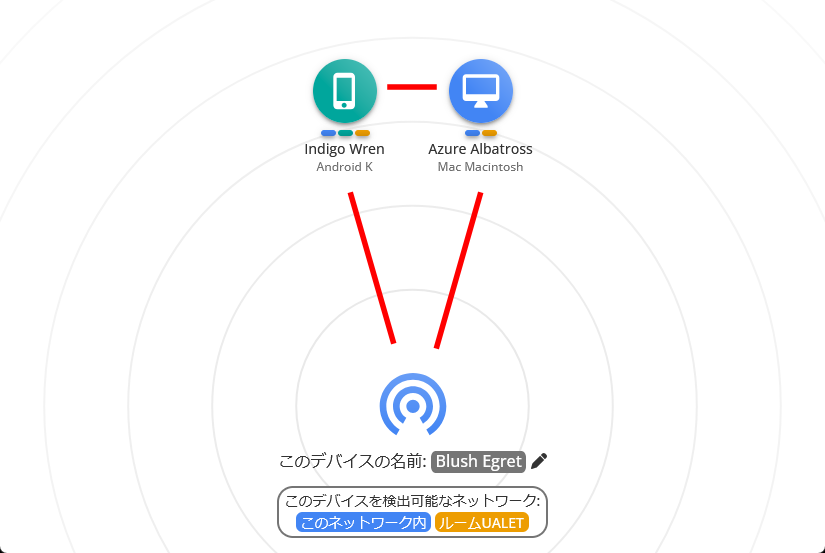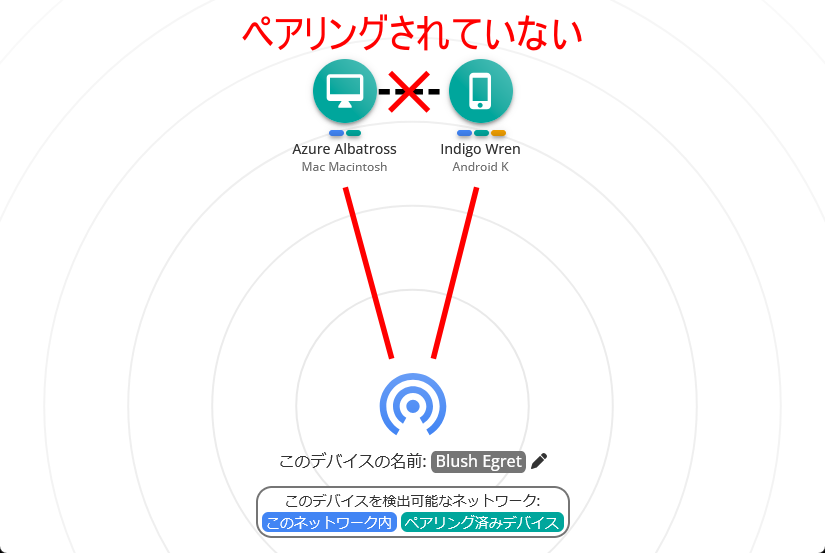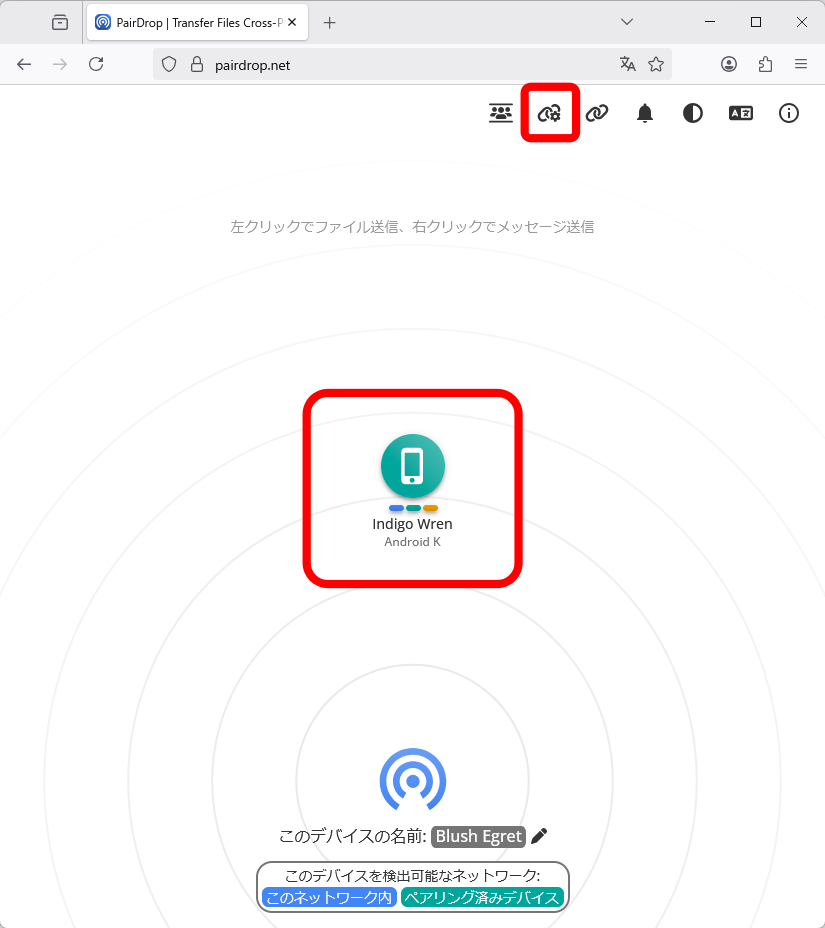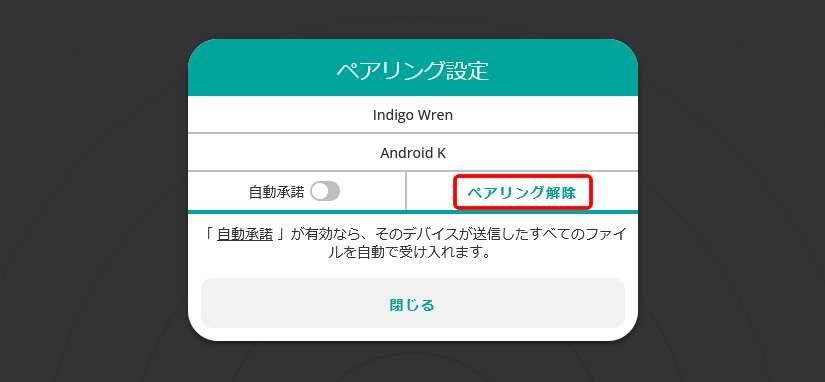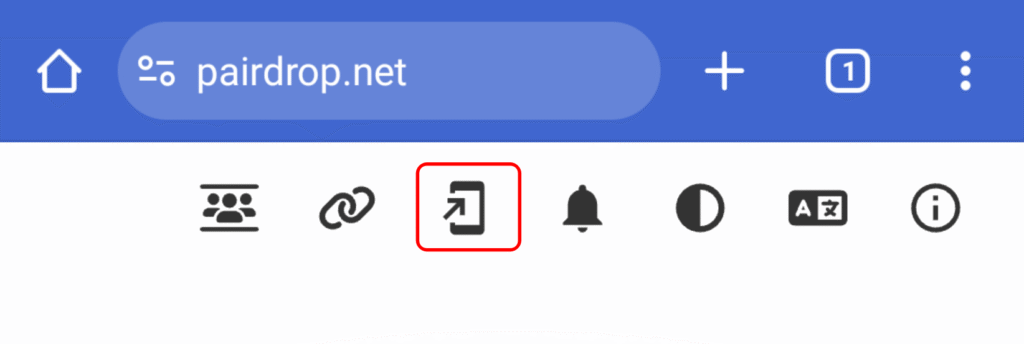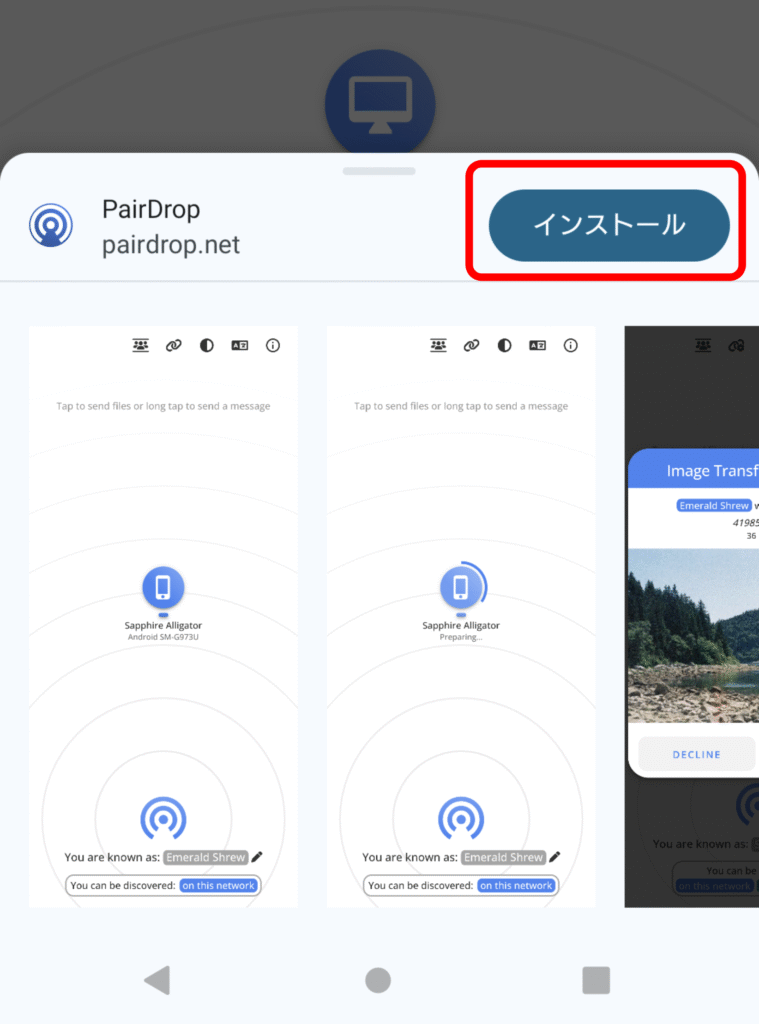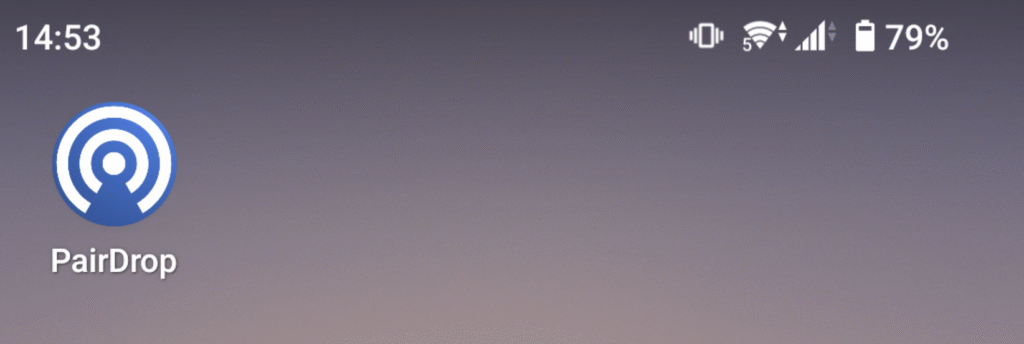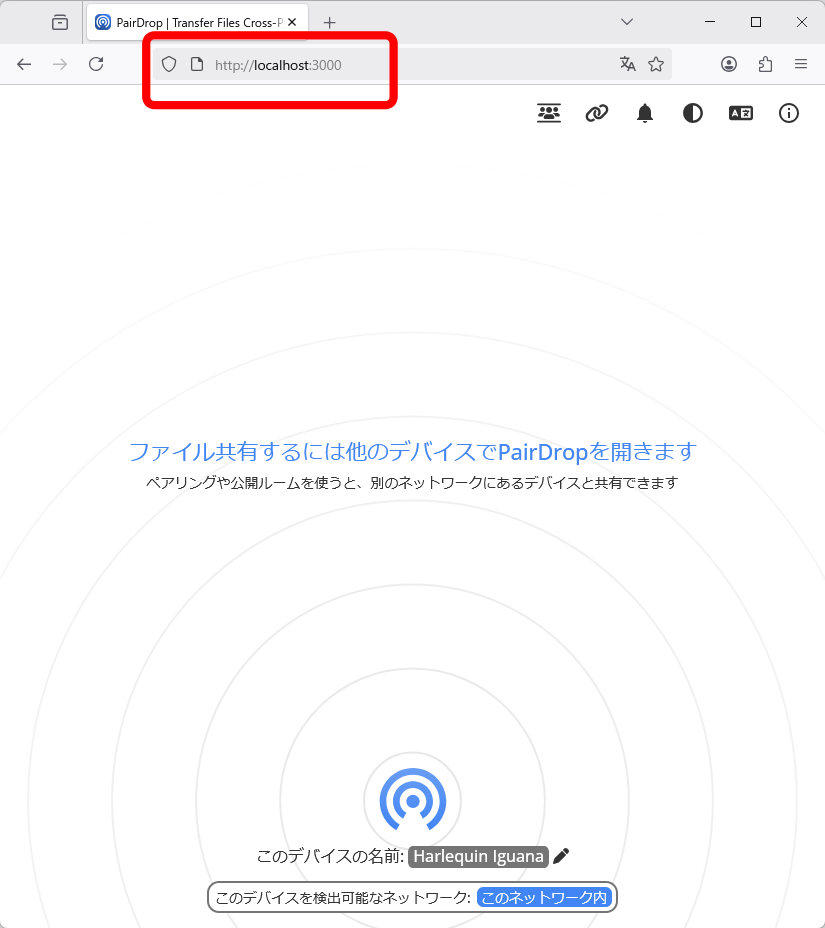AppleのAirDropは便利ですが、AndroidやWindowsには送信できないことが欠点です。しかしPairDropを使えば、異なるOS間でも、簡単にファイルを送受信することができます。さらに、物理的に近くにいる必要や、同一ネットワークに接続している必要もありません。インターネットに接続していれば、離れた場所にいても送受信できます。この記事では、PairDropの使い方と、類似サービスとの違いについて解説します。
PairDropとは
PairDrop、AirDrop、SnapDrop、LocalSendの違いについて解説します。
PairDropの特徴
「PairDrop」は、デバイス間でファイル転送を行うWebアプリです。
ブラウザだけで動作するため、OSが異なっていても構いません。
また、同じネットワークに接続している必要もありません。
デバイスの検出に一時的にPairDropサーバーに接続しますが、その後はP2Pで暗号化されるため、誰かに見られる心配がありません。
オープンソースで開発されており、完全に無料で使用できます。
ただし、転送速度は遅めです。
AirDropとの違い
PairDropは、オープンソース版のAirDropと言えます。
操作性もほぼ同じです。
最大の違いは、AirDropがApple製品間でしか使えないことに対し、PairDropはブラウザが動作すればOSを問わないという点です。
また、AirDropはWi-FiとBluetoothを使用するため、数十メートルの範囲でしか使えないことに対し、PairDropはインターネットに接続していれば、物理的に離れていても送受信できます。
SnapDropとの違い
PairDropは、「SnapDrop」のフォークプロジェクトです。
SnapDropもブラウザだけでファイル共有できるアプリですが、同一ネットワークに接続している必要があります。
PairDropは、公開ルームやペアリング機能によって、外部ネットワークからでも接続できるように拡張しているところが異なります。
また、2025年2月に、SnapDropはLimeWireに買収されました。
その後、P2Pからクラウドへ移行する動きが見られ、プライバシーの懸念から、PairDropに注目が集まるようになりました。
LimeWireとは
LimeWireという名前に聞き覚えがある方も多いと思いますが、かつてのLimeWireとは別物なので注意が必要です。
旧LimeWireは、2000年代にアメリカで創業されたP2Pファイル共有ソフトを提供する会社ですが、2010年にアメリカレコード協会(RIAA)との裁判に敗れ、廃業しました。
そして2022年、スイス企業がLimeWireの商標を買い取りました。
新LimeWireは、P2Pではなく、暗号通貨やNFTを主業務としています。
2025年に入ってからは、SnapDrop等を買収し、ファイル共有機能を強化しているようです。
LocalSendとの違い
LocalSendは、異なるOS間でもファイル送受信できるアプリです。
PairDropと異なり、専用アプリが必要で、同じネットワークに接続している必要があります。
使い勝手で言えば、PairDropの方が勝っていると思います。
-

異なるOS間で簡単にファイル共有できる「LocalSend」の使い方
2025/6/24 P2P
LocalSendは、iPhoneとAndroid、スマホとPCなど、異なるOS間で簡単にファイルを送受信したい場合に便利なアプリです。OSをまたいだAirDropのようなものですが、同じネットワーク ...
PairDropの使い方
PairDropのファイル共有、公開ルーム、ペアリングの使い方について解説します。
ファイル共有
PairDropの動作例として、同一ネットワークに接続している、PCからスマホにファイルを送信する手順をご案内します。
まずブラウザで「https://pairdrop.net/」を開きます。
PairDropは「WebRTC」を使用するので、ブラウザのセキュリティ設定で無効にしている場合は、正常に動作しない可能性があることにご注意ください。
自動的にデバイス名が割り当てられます。
必要であれば、分かりやすい名前に変更してください。
スマホ側でも「https://pairdrop.net/」を開きます。
PCとスマホが、同じネットワークに接続されていれば、デバイスが自動的に検出されます。
デバイスを左クリックすれば、ファイルを送信することができます。
スマホ側にファイルが送信されます。
「承諾」をタップすればダウンロードされます。
メッセージ送信
デバイスを右クリックすれば、メッセージを送信することができます。
受信側は「承諾」をする必要がなく、自動的にメッセージが表示されます。
公開ルーム
PairDropの特徴は、同一ネットワークに接続していなくても、ファイルの送受信ができるという点です。
公開ルームのアイコンをクリックします。
5桁のルームIDが表示されるので、相手に伝えます。
スマホ側でも公開ルームのアイコンをタップします。
少し分かりにくいのですが、上の欄は無視して、下の欄にルームID(ここではKOEHM)を入力し、「参加」をタップします。
同じルーム内のデバイスが表示されるので、同様にファイルやメッセージを送信できます。
ペアリング
公開ルームは、ルームIDを知っていれば誰でも参加できます。
1対1でやり取りをするには、ペアリングを使用します。
ペアリングのアイコンをクリックします。
6桁の数字が表示されるので、相手に伝えます。
スマホ側でもペアリングのアイコンをタップし、下の欄に数字を入力します。
公開ルームとペアリングの違い
公開ルームは、同じルーム内のデバイスであれば、誰にでも送信できます。
ペアリングは、1対1でしか送信できません。
複数のデバイスとペアリングをすることはできますが、ペアリングしていないデバイス同士では送信できません。
ペアリングの解除
ペアリングを解除するには、ペアリングのアイコンではなく、その横の解除アイコンからおこないます。
「ペアリング解除」をタップします。
なお「自動承諾」もここから行えます。(個人的には、アイコンと内容が合っていないように思います)
スマホアプリとして使用
PairDropはPWAに対応しているので、「ホーム画面に追加」をし、アプリのように使うこともできます。
スマホアイコンをタップします。(PCには表示されません)
「インストール」をタップします。
アプリと同じように、アイコンが追加されました。
ただ個人的には、ホーム画面への追加はトラブルが多いので、好きではありません。(キャッシュや更新の挙動がおかしくなる)
ブラウザからブックマークで開くことをおすすめします。
セルフホスト
PairDropはP2Pでファイルの送受信をおこないますが、最初にPairDropのサーバーに接続することに抵抗がある方もいると思います。
PairDropは、DockerやNode.jsを使用して、セルフホストをすることも可能です。
これであれば、真に誰からも見られることがなく、安心です。
ただし、外部から接続するためにはネットワーク設定が必要となるので、サーバー運営に慣れている方におすすめします。
まとめ PairDropとは
PairDropは、ブラウザだけで簡単にファイル共有ができる、AirDropによく似たサービスです。
類似サービスに比べ、以下のような利点があります。
- 専用アプリ不要
- ブラウザだけで動作
- 異なるOSでも送受信できる
- 異なるネットワークでも送受信できる
色々なファイル共有サービスを試してきましたが、今のところ、PaiDropが一番簡単です。
転送速度が遅いことが残念ではありますが、画像一枚程度であれば問題ありません。